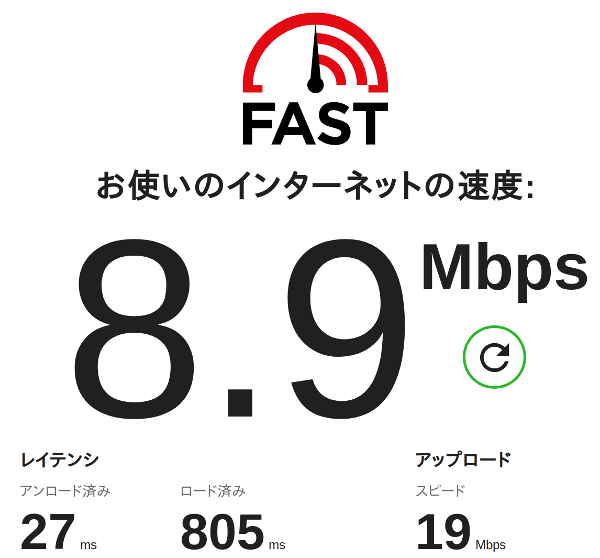久しぶりに有線回線を申し込んだ
2019年以来 ギガトラWiFiという、SoftbankのLTE回線を使用したインターネット接続を使ってきました。速度は、時間帯にもよりますが、概ね20Mbps程度は出ているので、大きな不満はありませんでした。
加えて、自宅では、現在無料の楽天モバイル
![]() も使用していて、楽天回線を掴める時には、上下30Mbps程度で通信できることもあります。ただ、楽天は現状周波数の制約もあるからでしょうが、時々auの回線に切り替わったり、接続が少し不安定になったりすることがあります。
も使用していて、楽天回線を掴める時には、上下30Mbps程度で通信できることもあります。ただ、楽天は現状周波数の制約もあるからでしょうが、時々auの回線に切り替わったり、接続が少し不安定になったりすることがあります。
コロナ禍で自宅で作業する時間が長くなり、ギガトラWiFiの100GB上限が気にるため、ネット会議などはできるだけ楽天回線を使うようにしていましたが、切り替え自体も徐々に面倒になってきました。
それで、おそらくほぼ10年ぶりくらいになりますが、自宅に光回線を引くことにしました。といっても、マンションタイプで、部屋までは光配線できないため、恐らくVDSLの最大100Mbpsという契約になりそうです。
1/18にエキサイトMEC光
![]() に申し込んだところ、1週間位たってから、開通日が2/17になるという連絡がありました。こちらは工事費、事務手数料も無料ということで、仮に速度が遅くて解約することになっても懐が痛みません。ネットでいろいろ評判を見てみましたが、2020年頃に回線増強がされたらしい、といった見解もあったため、とりあえず速度を見てから継続するか考えるつもりです。
に申し込んだところ、1週間位たってから、開通日が2/17になるという連絡がありました。こちらは工事費、事務手数料も無料ということで、仮に速度が遅くて解約することになっても懐が痛みません。ネットでいろいろ評判を見てみましたが、2020年頃に回線増強がされたらしい、といった見解もあったため、とりあえず速度を見てから継続するか考えるつもりです。
ひとまずDS-Liteに対応したルータ(WSR-1166DHPL2/N)を調達しました(NEC製品が月100円でレンタルできるようですが, 3000円程度なら購入してもよいかと)。
この回線が時間帯にかかわらず20-30Mbps以上安定して出るようであれば、ギガトラWiFiは解約しようかと思います。外でのインターネット接続には、今のところ楽天モバイルで間に合いそうです。